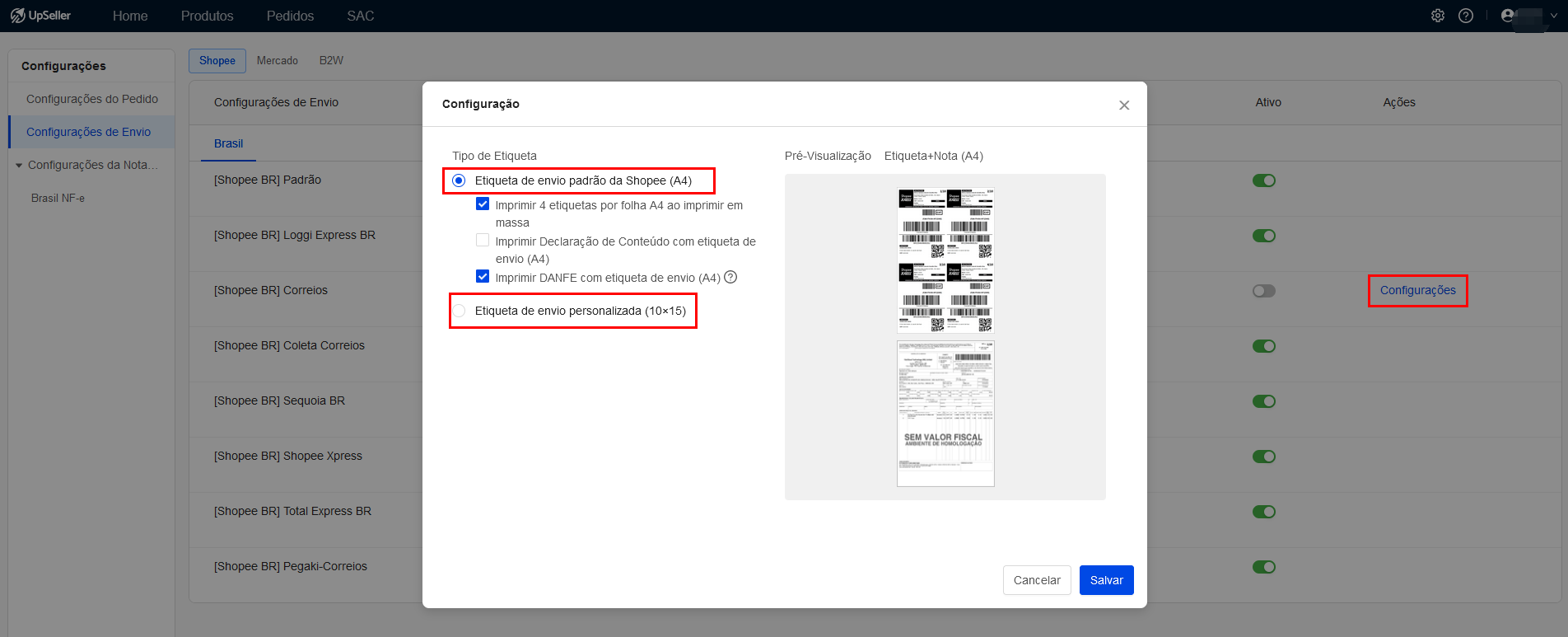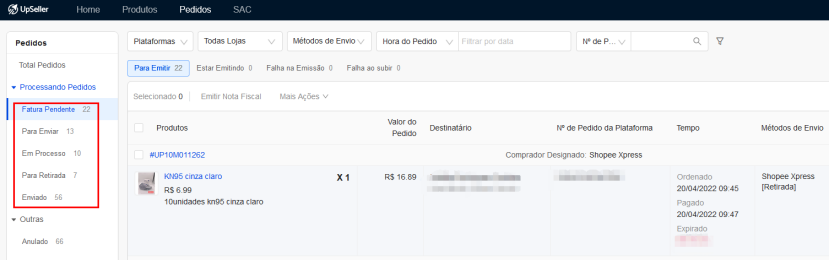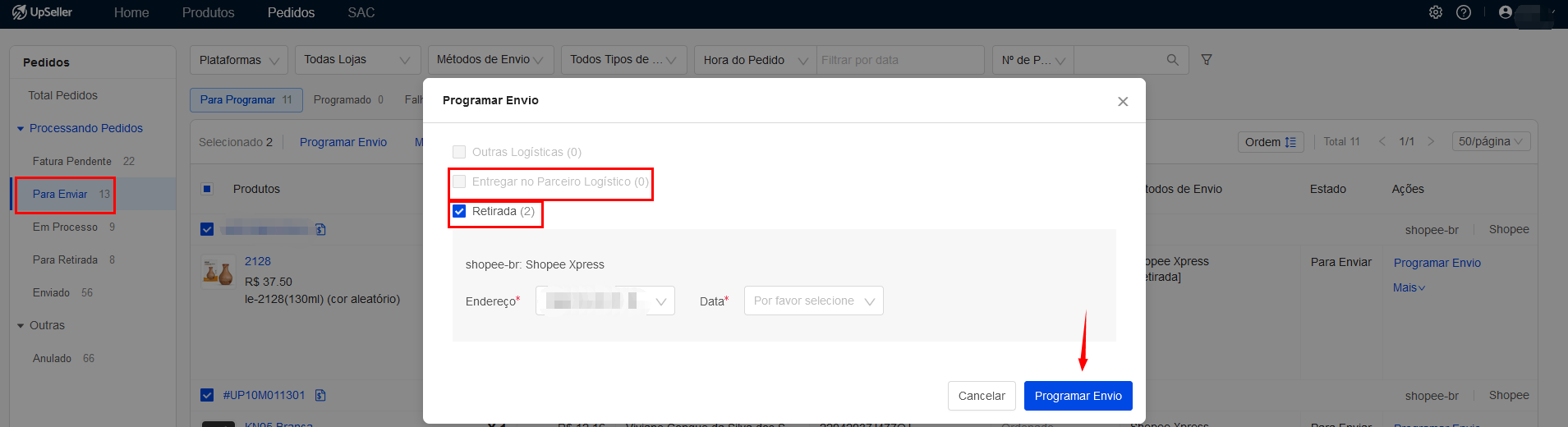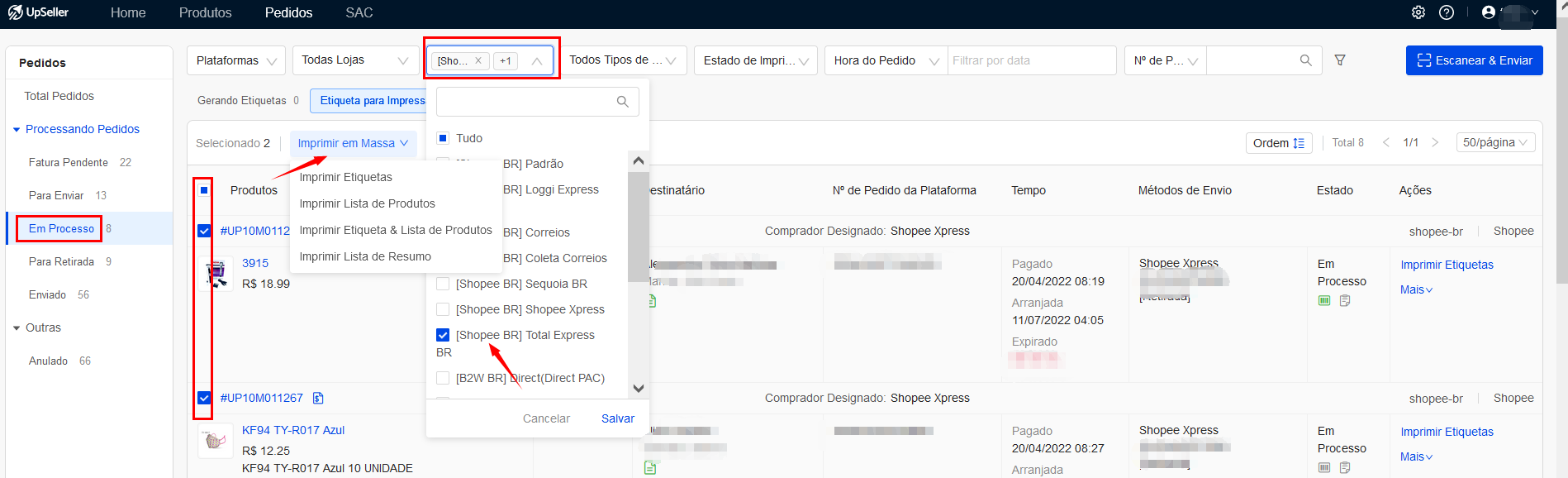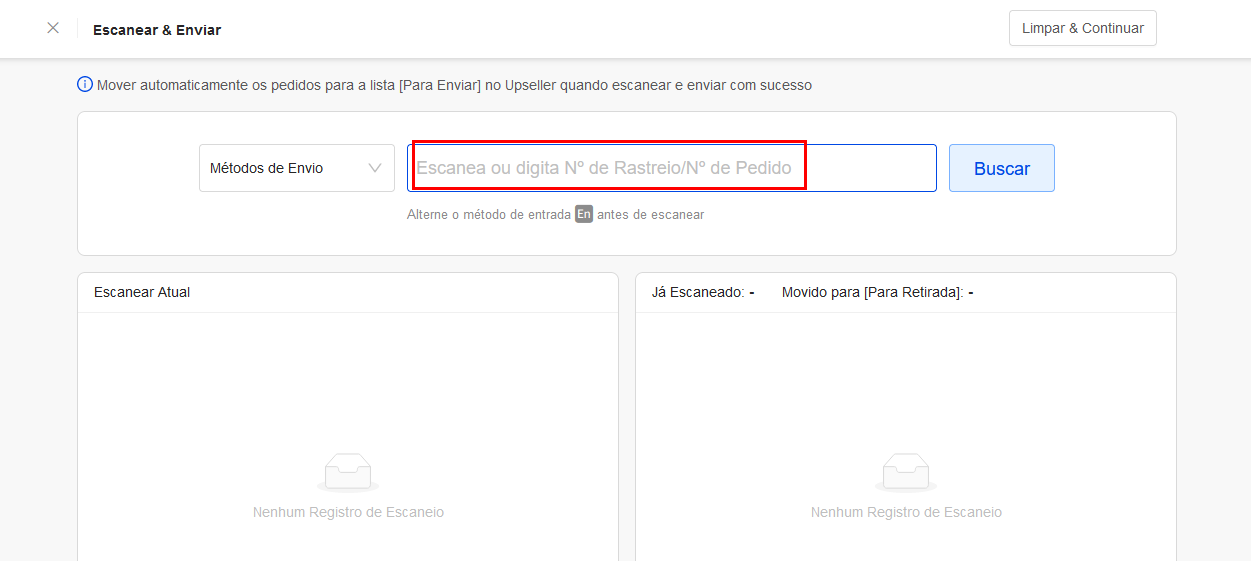Escanear para Enviar
Quando há muitos pedidos, você não pode determinar com precisão se o pedido tem produtos já ou não escaneados para envios evitando assim perdas ou envio a mais de pacote. O escaneamento é a o melhor função para verificar pedidos.
Como fazer isso?
1. Primeiro, entre em "Configurações de Envio" e escolhe maneira de envio: Entrega ou Retirada;
2. Para definir o tipo de etiqueta, escolhe tipo de etiquetas (A4,10*15).
3.Depois que a configuração estiver concluída, processe seu pedido;
4. O processo de pedidos no UpSeller é dividido em quatro etapas: [Fatura Pendente] - [Para Enviar] - [Em Processo] - [Para Retirada] - [Enviado]
5. Entre na página [Para Enviar], selecione vários pedidos e clique Programar Envio em massa. Em seguida, selecione a forma de entrega, caso a entrega falhe, basta repetir a operação acima;
6. Após o número do rastreio gerado , o pedido será transferido para a página [Em Processo]. Ao imprimir etiquetas em massa, você precisa selecionar pedidos do mesma logística antes de imprimir.
7.Depois de imprimir etiquetas, você precisa marcar etiquetas como impressa. Não mova o pedido para [Para Retirada], para que você possa usar a função de Escaneamento de Pedidos para Envio.
8.Após a preparação dos produtos e a embalação, o pedido pode ser verificado pelo Escaneamento.Antes de Escaneamento, você precisa preparar as ferramentas de escaneamento (como Bipe, PDA, etc.).
9.Alterne o método de entrada antes de escanear. Escanea ou digita Nº de Rastreio ou Nº de Pedido. Após a digitalização ser bem-sucedida, haverá um som de "sucesso" e o pedido será movido automaticamente para [Para Retirada].